AeroRainbow 4.1 keluar, dapat mengubah warna bilah tugas di Windows 10
Hari ini, saya senang untuk merilis versi baru 4.1 dari aplikasi AeroRainbow saya. Versi ini dapat mengubah warna bilah tugas di Windows 10.
Iklan
AeroRainbow adalah perangkat lunak yang dapat mengubah warna jendela Aero tergantung pada warna latar belakang desktop Anda, atau dengan daftar warna yang telah ditentukan sebelumnya. Itu juga bisa mengacak warna. Awalnya, ini dirancang untuk Windows 7 untuk menambahkan sentuhan yang lebih personal ke desktop Anda.
Dimulai dengan versi 4.1, aplikasi dapat mengubah warna bilah tugas Anda bersama dengan warna bingkai jendela. Jika Anda lebih suka mempertahankan bilah tugas yang gelap, Anda dapat menghapus centang pada opsi berikut di pengaturan aplikasi:
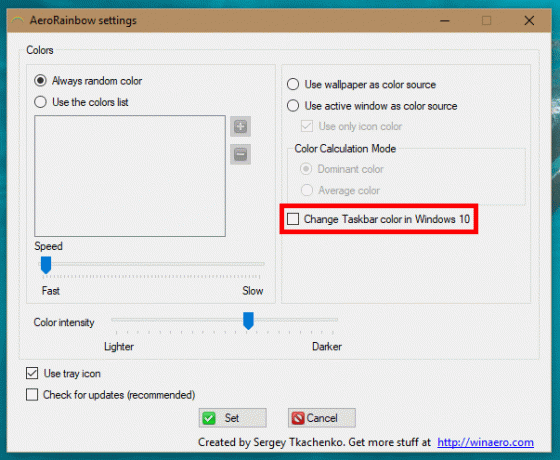
Anda dapat menggunakan opsi lain ini untuk mengonfigurasi aplikasi.
- Warna selalu acak memberitahu AeroRainbow untuk menghasilkan dan menggunakan warna acak untuk Aero Glass.
- Gunakan opsi daftar warna memungkinkan Anda untuk menambahkan warna favorit Anda ke dalam daftar. AeroRainbow akan menggunakannya untuk Aero Glass.
- Kecepatan - menyesuaikan kecepatan perubahan warna dalam mode "Selalu warna acak" dan "Gunakan daftar warna". Nilai kiri berarti mode tercepat.
- Gunakan wallpaper sebagai mode sumber warna memberitahu AeroRainbow untuk menggunakan wallpaper sebagai sumber warna untuk Aero Glass. Windows akan diwarnai mendekati warna wallpaper.
- Gunakan jendela aktif sebagai sumber warna - jendela akan diwarnai mendekati warna jendela aktif saat ini.
- Gunakan hanya warna ikon - gunakan ikon jendela aktif sebagai sumber warna untuk Aero alih-alih jendela itu sendiri.
- Mode perhitungan warna tentukan warna wallpaper, jendela aktif atau ikon jendela aktif mana yang harus digunakan sebagai warna Aero. Ini bisa menjadi warna Dominan di sumber warna atau warna rata-rata.
Gunakan ikon baki: Saat ikon baki dinonaktifkan, AeroRainbow tidak akan terlihat, mis. tidak ada UI yang akan ditampilkan saat sedang berjalan. Dalam hal ini, pengguna dapat mengelola aplikasi menggunakan argumen baris perintahnya.
aerorainbow / tutup - menutup instance Aerorainbow yang sedang berjalan. Berguna ketika Anda telah menonaktifkan ikon baki di preferensi.
aerorainbow /config - membuka jendela Pengaturan. Juga berguna tanpa ikon baki.
Jika ikon baki terlihat, ia memiliki menu konteks yang praktis.
Klik kiri pada ikon baki untuk menampilkan warna saat ini dan warna berikutnya.

Warna "Next" dapat diklik dan akan diubah sesuai dengan aturan perubahan warna (lihat deskripsi di bawah).
Beberapa contoh cara kerjanya (saya menggunakan mode warna ikon jendela aktif):
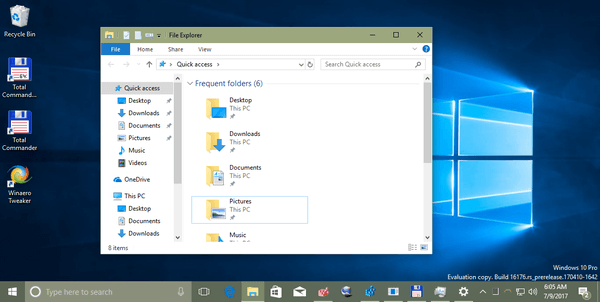
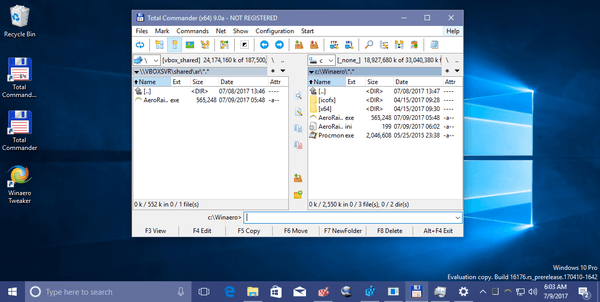
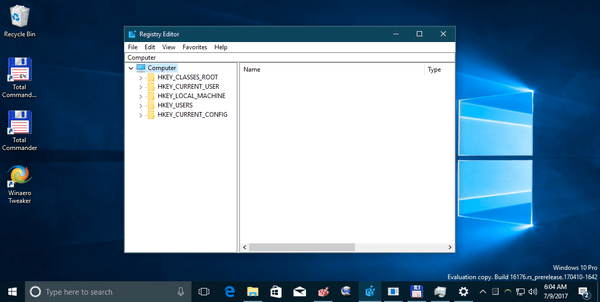
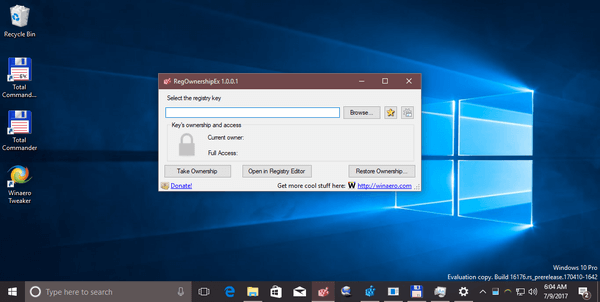 AeroRainbow adalah aplikasi portabel. Itu tidak memerlukan instalasi.
AeroRainbow adalah aplikasi portabel. Itu tidak memerlukan instalasi.
Tautan:
- Unduh AeroRainbow
- Log perubahan lengkap


